HTML - это язык гипертекстовой разметки, который используется для создания веб-страниц. С помощью HTML мы можем создавать различные элементы на странице, такие как текст, изображения, таблицы и даже ссылки. Однако, что делать, если мы хотим сделать изображение ссылкой?
В HTML существует тег , или тег ссылки. С его помощью мы можем создать ссылку, при клике на которую произойдет переход по указанному URL.
Для превращения изображения в ссылку, вам нужно вставить тег с атрибутом src внутри тега ссылки . Например, если у нас есть изображение с именем "image.jpg" и мы хотим, чтобы оно вело на страницу "example.com", код будет выглядеть так:
Создание ссылочного элемента
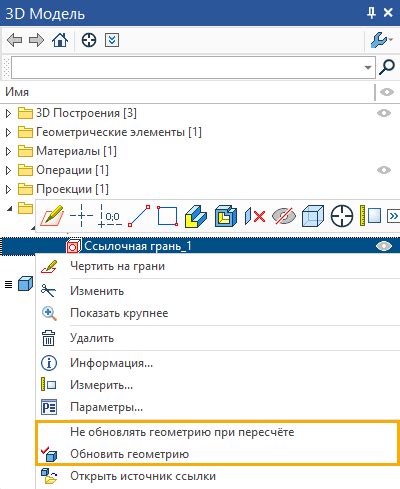
Создание ссылки на изображение в HTML очень просто. Для этого нужно использовать тег <a>, который предназначен именно для создания ссылок, и атрибут href, в котором указывается целевой адрес, на который будет вести ссылка.
Чтобы сделать изображение ссылкой, нужно поместить его внутрь тега <a> и добавить атрибут src, содержащий путь к изображению.
Например, чтобы сделать изображение "image.jpg" ссылкой на страницу "example.html", следует использовать следующий код:
<a href="example.html">
<img src="image.jpg" alt="Описание картинки">
</a>
Итак, теперь изображение "image.jpg" стало ссылкой на страницу "example.html". При клике на изображение пользователь будет перенаправлен на указанную страницу.
Вставка изображения
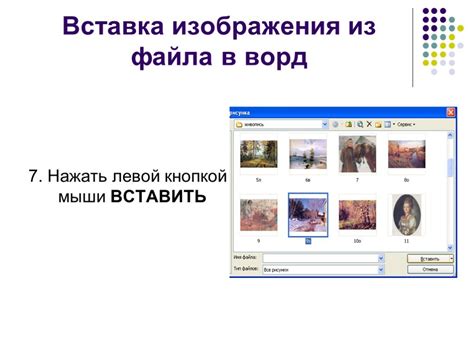
Пример:
<img src="имя_файла.jpg" alt="описание_изображения" width="ширина" height="высота">
Атрибут src указывает на путь к файлу изображения. Значение атрибута alt представляет собой описание изображения, которое будет отображаться, если изображение не может быть загружено или отображено. Атрибуты width и height определяют ширину и высоту изображения соответственно.
Тег <img> может быть использован как ссылка:
<a href="путь_к_странице">
<img src="имя_файла.jpg" alt="описание_изображения" width="ширина" height="высота">
</a>
При клике на изображение, пользователь будет перенаправлен на страницу, указанную в атрибуте href.
Задание ссылки

В HTML можно сделать изображение ссылкой, добавив его внутрь тега <a>. Для этого нужно использовать атрибут href и указать адрес страницы или файла, на который будет вести ссылка.
Пример использования:
Изображение будет ссылкой на страницу https://www.example.com. При клике пользователь будет перенаправлен на указанную страницу. |
Можно также добавить атрибуты title и target для всплывающей подсказки и указания способа открытия страницы:
Изображение будет ссылкой на страницу https://www.example.com. При клике пользователь перенаправится на эту страницу. |
Используя примеры, можно создать ссылку на свое изображение и достичь нужного результата.
Изменение внешнего вида ссылки
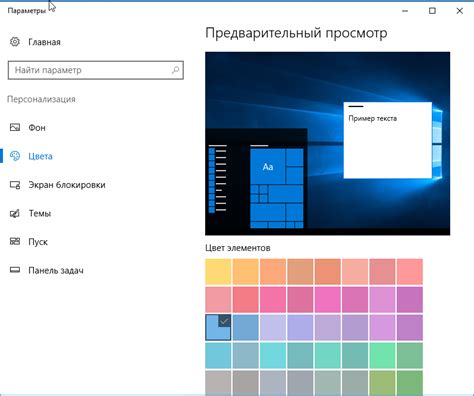
В HTML для изменения внешнего вида ссылки можно использовать атрибуты и стили. Для изменения цвета ссылки можно использовать атрибут style. Например:
<a href="ссылка" style="color: red;">Текст ссылки</a>
Для изменения шрифта ссылки также можно использовать атрибут style. Например:
<a href="ссылка" style="font-family: Arial;">Текст ссылки</a>
Для изменения внешнего вида ссылки при наведении на нее можно использовать псевдокласс :hover вместе со стилями. Например:
<style>
a:hover {
font-weight: bold;
color: blue;
}
</style>
<a href="ссылка">Текст ссылки</a>
Для изменения стиля подчеркивания ссылки можно использовать атрибут style. Например:
<a href="ссылка" style="text-decoration: none;">Текст ссылки</a>
Можно изменять стиль ссылки с помощью разных способов, чтобы она соответствовала дизайну вашего сайта.
Добавление альтернативного текста
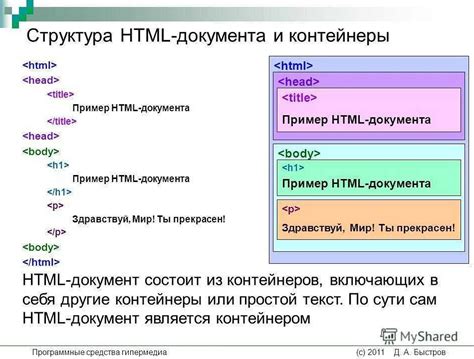
Для добавления альтернативного текста к изображению в HTML используйте атрибут alt:
| HTML: | Альтернативный текст: |
|---|---|
| <img src="image.jpg" alt="Описание изображения"> | Описание изображения |
В данном примере вставьте путь к вашему изображению вместо "image.jpg" и текст для альтернативного текста вместо "Описание изображения".
Добавление альтернативного текста помогает сделать ваш веб-сайт доступным для всех пользователей, включая тех, у кого есть ограничения.
Изменение размера изображения
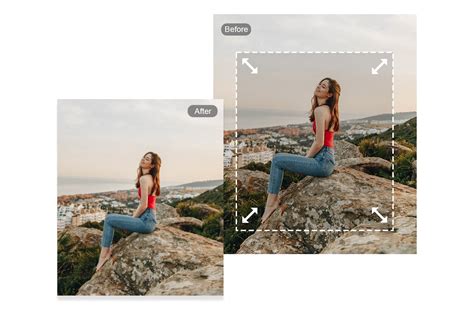
<img src="image.jpg" width="300" height="200" alt="Изображение">
Это изображение будет 300x200 пикселей.
Вы также можете изменить размер изображения с помощью CSS. Просто используйте свойства width или height и задайте значение в пикселях или процентах. Например:
<img src="image.jpg" style="width: 50%;" alt="Изображение">
В данном примере изображение будет занимать 50% ширины родительского элемента.
Однако, следует помнить, что изменение размера изображения с помощью CSS может привести к искажению пропорций. Для сохранения пропорций изображения можно использовать свойства max-width или max-height. Например:
<img src="image.jpg" style="max-width: 100%;" alt="Изображение">
В данном примере ширина изображения будет равна 100% от ширины родительского элемента, но не превысит оригинальную ширину изображения.
Изменение цвета ссылки
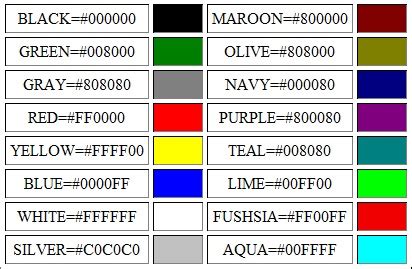
В HTML, цвет ссылки можно изменить с помощью CSS (каскадные таблицы стилей). Для этого нужно задать новое значение для свойства "color" в соответствующем стиле.
Существует несколько способов изменения цвета ссылки:
- Изменение цвета ссылки по умолчанию:
В большинстве браузеров, цвет ссылки по умолчанию - синий. Чтобы изменить цвет ссылки по умолчанию, необходимо добавить следующий код в ваш стиль:
a {
color: red;
}
Для изменения цвета ссылки при наведении мыши на нее, можно использовать псевдокласс ":hover". Например:
a:hover {
color: green;
}
Цвет посещенной ссылки может быть изменен с помощью псевдокласса ":visited". Следующий код задает цвет для посещенных ссылок:
a:visited {
color: purple;
}
Используя эти методы, вы можете легко изменить цвет ссылки на вашем веб-сайте, чтобы соответствовать вашему дизайну и стилю.
Добавление рамки к ссылке

В HTML можно добавить рамку к ссылке, чтобы она выглядела более заметно и выделена среди других элементов на веб-странице. Для этого можно использовать стили CSS.
Для начала, нужно задать CSS класс для ссылки, к которой нужно добавить рамку:
<a class="border-link" href="ссылка">текст ссылки</a>
После этого можно задать стили для класса "border-link", указав, какая рамка должна быть у ссылки:
<style>
.border-link {
border: 1px solid black;
padding: 5px;
}
</style>
В приведенном примере, рамка ссылки будет иметь толщину 1 пиксель и черный цвет. Внутренний отступ ссылки будет составлять 5 пикселей.
При добавлении стиля "border-link" к ссылке, она будет окружена рамкой.
Добавление анимации при наведении на ссылку

Наведя курсор на ссылку, можно сделать ее более интерактивной с помощью анимации на CSS.
Начнем с создания таблицы, в которой будет ссылка.
Затем добавим стили для ссылки внутри тега <style>. Укажем псевдокласс :hover для определения стилей при наведении на ссылку:
<style>
.link {
color: blue;
text-decoration: none;
}
.link:hover {
color: red;
анимация: animateLink 0.5s линейная бесконечно;
}
@keyframes animateLink {
0% {
text-decoration: none;
}
50% {
text-decoration: underline;
}
100% {
text-decoration: none;
}
}
</style>
Здесь сначала указываются стили для ссылки без подчеркивания. При наведении на ссылку меняется цвет и добавляется анимация с помощью ключевого кадра animateLink. Анимация делает текст ссылки мерцающим - подчеркивание мигает каждую секунду в течение 0,5 секунды.
